Nuestro equipo de editores e investigadores capacitados han sido autores de este artículo y lo han validado por su precisión y amplitud.
wikiHow's Content Management Team revisa cuidadosamente el trabajo de nuestro personal editorial para asegurar que cada artículo cumpla con nuestros altos estándares de calidad.
Este artículo ha sido visto 16 759 veces.
La herramienta de retoques de GNOME es una extensión de la shell de GNOME que puede usarse para modificar la interfaz de GNOME. Ubuntu ahora usa el entorno de escritorio Unity, así que para usar la herramienta de retoques de GNOME, debes usar la distribución Ubuntu GNOME. Necesitarás instalar los paquetes GNOME Tweak Tool (herramienta de retoques de GNOME) y Shell Extensions (extensiones de la shell), luego descargar e instalar los temas en el directorio “.themes” y finalmente establecerlos usando la herramienta de retoques. ¡No olvides revisar la compatibilidad de la versión de los temas descargados!
Pasos
Parte 1
Parte 1 de 3:Instalar la herramienta de retoques de GNOME y las extensiones de la shell
-
1Presiona las teclas Control+Alt+T a la vez para abrir la terminal.
- Los atajos de teclado de Linux son los mismos al usar un teclado de Mac o PC.
-
2Escribe sudo apt-get install gnome-tweak-tool en la Terminal y luego pulsa Entrar. Esto contactará al repositorio oficial para descargar el paquete de la herramienta de retoques de GNOME. Cuando se te pida, ingresa la contraseña (actual) de tu cuenta y se procederá con la descarga y la instalación.
- El comando "sudo" concede privilegios de seguridad de superusuario. El comando apt-get se encarga de Advanced Packing Tool (APT), o herramienta de empaquetado avanzado, para instalar el paquete.
- Instalar paquetes requiere una conexión de red activa. No te desconectes de la red hasta que la instalación se complete.
-
3Escribe sudo add-apt-repository ppa:webupd8team/gnome3 en la Terminal y luego pulsa Entrar. Esto te dará acceso a PPA (Personal Package Archive, o archivos de paquetes personales) para acceder a las extensiones de GNOME Shell y a sus temas, ya que no se pueden descargar a través del repositorio oficial.[1]
-
4Escribe sudo apt-get update en la Terminal y luego pulsa Entrar. Esto garantizará que el contenido de PPA esté actualizado.
-
5Escribe sudo apt-get install gnome-shell-extensions-user-themes en la Terminal y luego pulsa Entrar. Esto instalará las extensiones de GNOME Shell con soporte de temas de usuario que te permitirán descargar e instalar temas personalizados para usarlos con la herramienta de retoques.
-
6Reinicia tu computadora. La herramienta de retoques de GNOME requiere un reinicio por las extensiones que se instalaron en ella.
Parte 2
Parte 2 de 3:Adquirir temas de GNOME Shell
-
1Presiona la teclas Control+Alt+T a la vez para abrir la Terminal.
-
2Escribe gnome-shell --version y presiona Entrar.[2] Esto mostrará la versión de GNOME Shell que está instalada.
-
3Busca y descarga temas de la shell compatibles. Sitios como GNOME-Look alojan temas creados por los usuarios que pueden usarse con la herramienta de retoques.
- Asegúrate de que el tema sea compatible con la versión de GNOME instalada en tu computadora. Los creadores de los temas publicarán la información de compatibilidad junto con los detalles del tema.
-
4Haz doble clic en el .zip descargado para extraer la carpeta que contiene el tema. Ten en cuenta que no todas las descargas de los temas estarán en un archivo zip. El proceso de instalación de los temas variará dependiendo de cómo se crearon. Las páginas de descarga de temas listarán instrucciones específicas sobre cómo instalar el tema.
- Algunos temas tendrán dependencias que deben instalarse para usar el tema debidamente. Una dependencia es un script o una porción de software que el tema utiliza, pero que no está incluido en su propia instalación.
-
5Copia o mueve la carpeta del tema al directorio “.themes”. Este directorio está ubicado en “home > [NOMBRE DE USUARIO] > .themes”, donde [NOMBRE DE USUARIO] es el nombre de la cuenta en la que has iniciado sesión.
- Si esta carpeta no aparece, créala haciendo clic derecho y seleccionando “Carpeta nueva”. El nombre “.themes” es importante, ya que es donde la herramienta de retoques buscará los temas disponibles.
Parte 3
Parte 3 de 3:Establecer temas con la herramienta de retoques de GNOME
-
1Abre la herramienta de retoques de GNOME desde el menú de “Aplicaciones”.
-
2Haz clic en la pestaña “Extensiones de la shell”. Este botón está en el lado izquierdo de la ventana y abrirá una lista de opciones para la extensión de GNOME Shell.
-
3Establece la extensión “User Themes” (temas de usuario) a “Encendido”. Esto habilitará la extensión de GNOME Shell para usar temas personalizados.[3]
-
4Haz clic en la pestaña de “Temas”. Este botón está debajo del botón “Extensiones de la shell” y muestra una lista de opciones de temas.
-
5Selecciona el menú desplegable que está al lado de “Tema de la shell” y elige un tema de la lista. El menú mostrará los temas que hayas instalado en la carpeta “.themes”. El tema cambiará cuando hagas tu selección.
Consejos
- Si ves aparecer un icono de exclamación al lado de menú desplegable de temas de la shell en la herramienta de retoques, reinstala el paquete gnome-shell-extensions.
- Ten en cuenta que solo verás el menú de extensiones y de la shell en la herramienta de retoques, si inicias sesión en el modo Gnome y no en el modo Unity. Ubuntu por defecto usa el modo Unity. Cámbiate al modo de inicio de sesión de Gnome, si no encuentras la extensión y el tema de la shell en la herramienta de retoques.




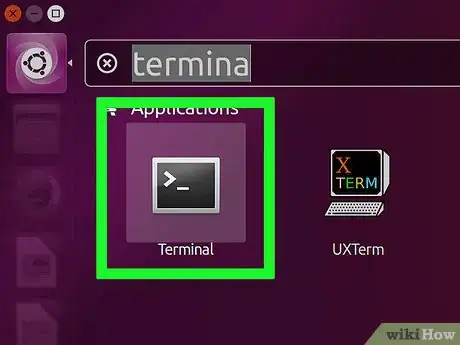
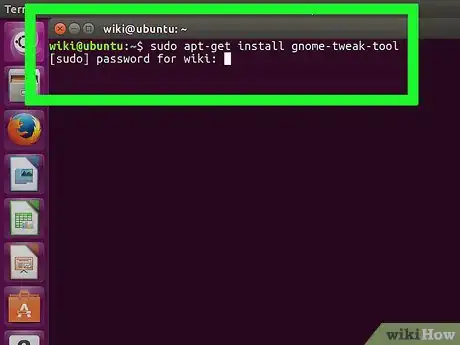
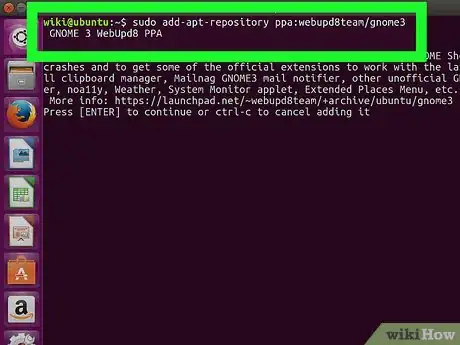
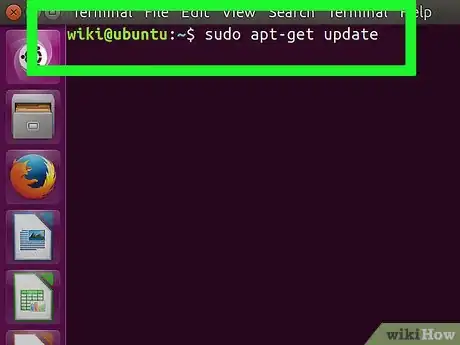
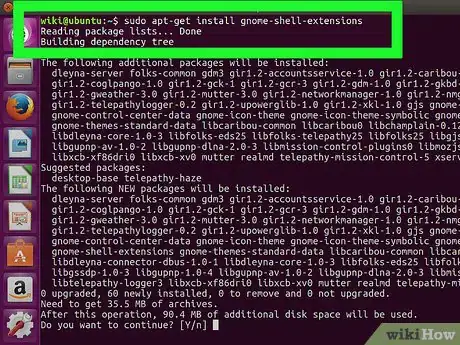
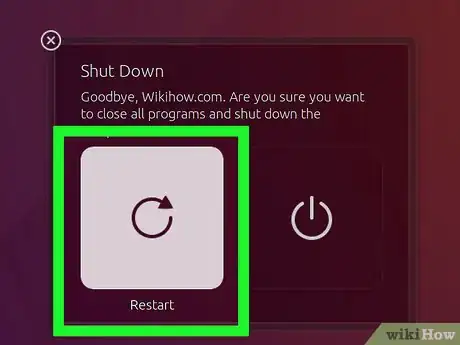
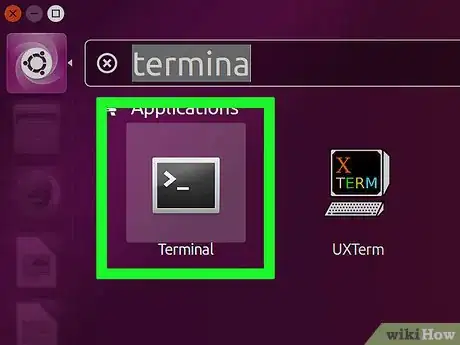
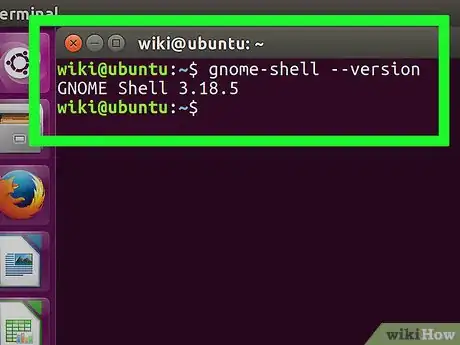
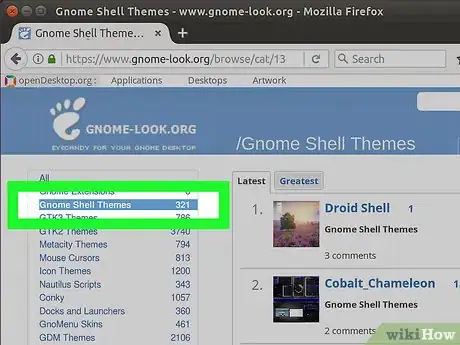
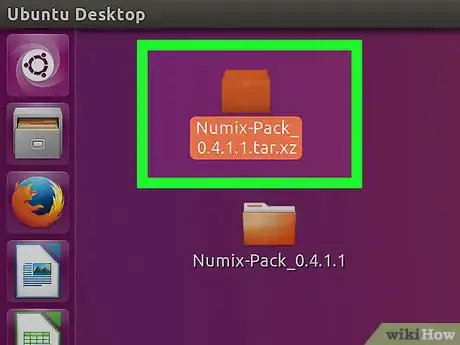
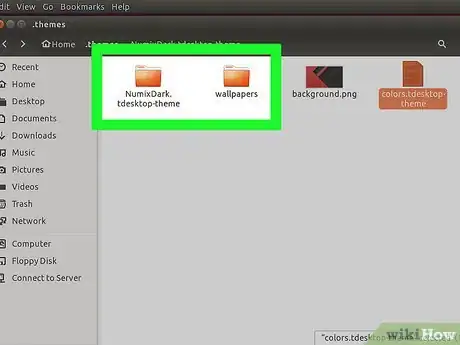
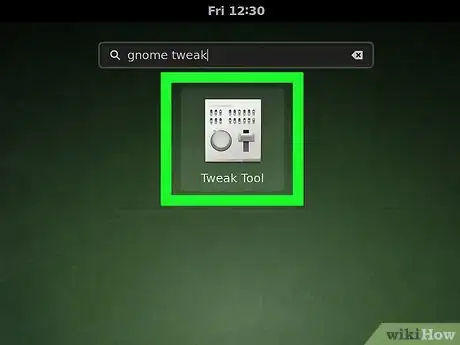
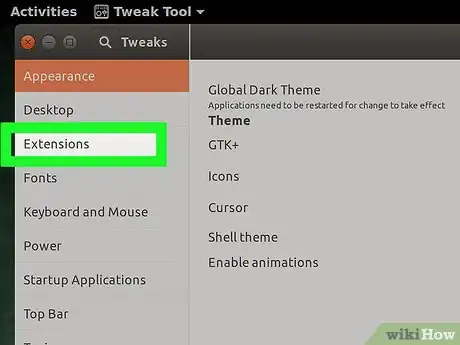
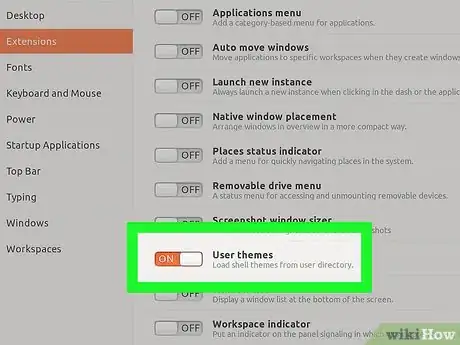
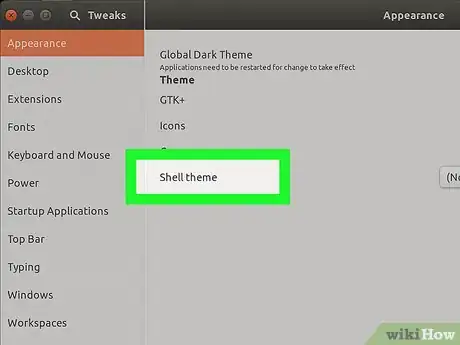
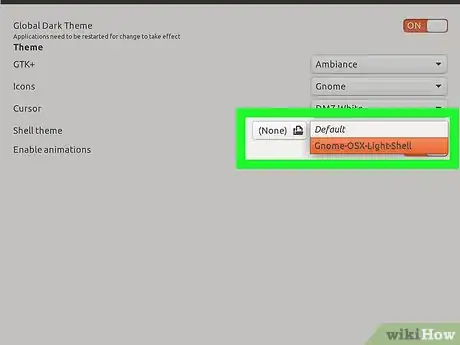

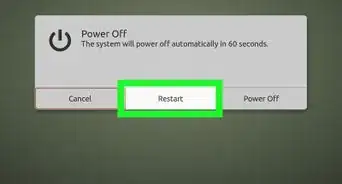
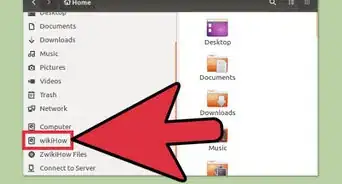
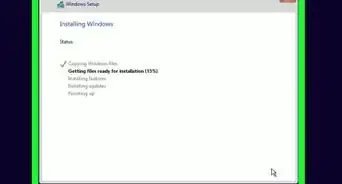
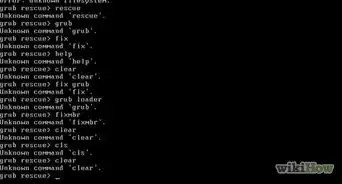
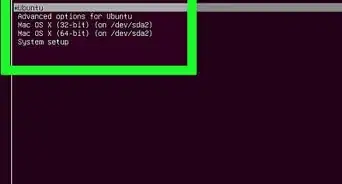
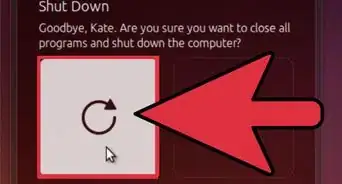
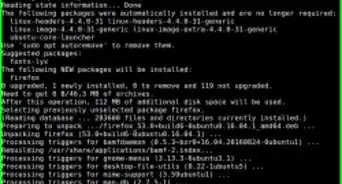
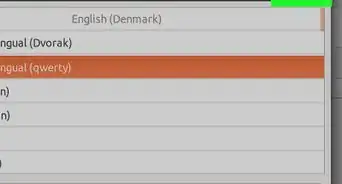
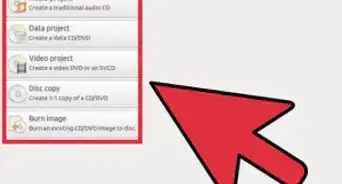
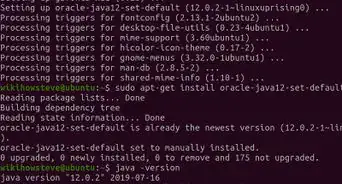
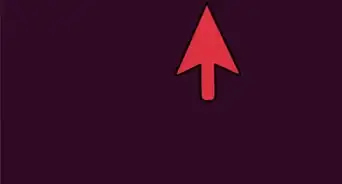
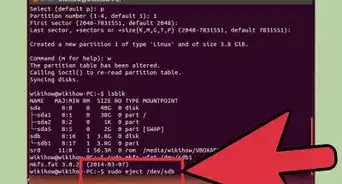
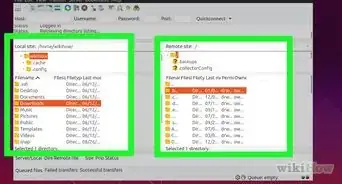

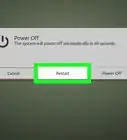
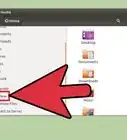
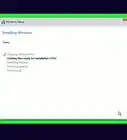

wikiHow's Content Management Team revisa cuidadosamente el trabajo de nuestro personal editorial para asegurar que cada artículo cumpla con nuestros altos estándares de calidad. Este artículo ha sido visto 16 759 veces.